Как сделать джейлбрейк с помощью redsn0w
По просьбам наших читателей мы публикуем подробный мануал по джейлбрейку прошивки 4.1 (да и любой другой) через утилиту redsn0w. Процедуру вряд ли можно назвать трудной, за исключением последнего этапа. Впрочем, давайте обо всём по порядку.
Что вам понадобится?
- любой гаджет Apple (кроме iPhone 2G и iPod Touch 1G), прошитый на официальную iOS 4.1. Для будущих прошивок уточним — redsn0w всегда применяется на официальной прошивке. Соответственно, владельцам залоченных аппаратов этот способ джейла противопоказан (кроме владельцев iPhone 4, о которых написано тут)
- самая свежая версия redsn0w с сайта Dev Team
- Windows или Mac OS X
- файл соответствующей прошивки из нашего архива
Подключаем устройство и запускаем redsn0w:
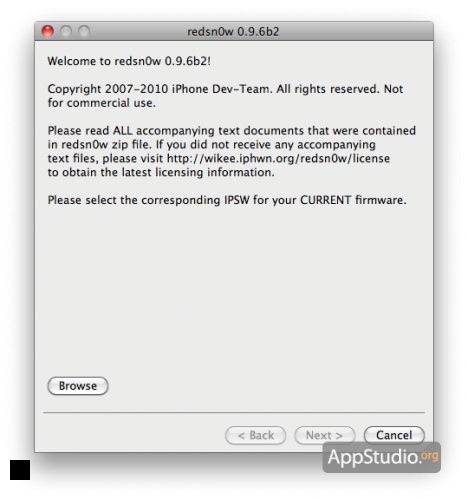 Нажмите Browse, в открывшемся окне выберите файл прошивки 4.1 для вашего устройства. Обратите внимание, что файл прошивки должен быть доступен для записи, иначе redsn0w выдаст ошибку.
Нажмите Browse, в открывшемся окне выберите файл прошивки 4.1 для вашего устройства. Обратите внимание, что файл прошивки должен быть доступен для записи, иначе redsn0w выдаст ошибку.
Иногда redsn0w требуется подкладывать не ту версию прошивки, на которую прошито устройство подвергаемое джейлу. В наших таблицах по джейлбрейку и анлоку требуемая версия прошивки, которую нужно указать на данном шаге, всегда указывается в скобочках (например, «(+IPSW 4.0)»)
Если прошивка распознается нормально, то станет доступна кнопка Next.
 Нажмите Next, и начнётся процедура извлечения из прошивки нужных файлов и их обработка на лету:
Нажмите Next, и начнётся процедура извлечения из прошивки нужных файлов и их обработка на лету:
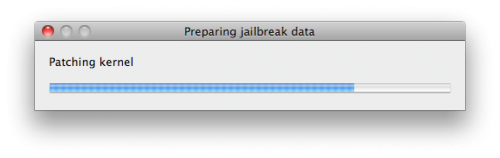 Затем вам покажут самый важный экран, на котором собраны все настройки джейла. Не волнуйтесь: количество пунктов зависит от модели вашего устройства, и не все опции отображаются для современных гаджетов. Больше всего пунктов показывается для iPhone 3G и iPod Touch 2G:
Затем вам покажут самый важный экран, на котором собраны все настройки джейла. Не волнуйтесь: количество пунктов зависит от модели вашего устройства, и не все опции отображаются для современных гаджетов. Больше всего пунктов показывается для iPhone 3G и iPod Touch 2G:
- Install Cydia — заливка в устройство установщика Cydia. Без этого джейл теряет 90% смысла;
- Verbose boot — текстовый режим загрузки. При старте устройства вместо яблочка вы будете видеть диагностические сообщения на чёрном фоне. Рядовому пользователю (да и нерядовому тоже) эта опция без надобности;
- Custom boot logo — возможность заменить яблочко при загрузке на любую другую картинку. При установке галочки сразу появится окно, в котором нужно указать графический файл для замены (только PNG, желательно 320×480 и не более 100КБ веса);
- Custom recovery logo — возможность заменить логотип iTunes и шнурок, которые показываются при старте устройства в режиме восстановления, на любую другую картинку. Требования те же, что и для boot logo;
- Enable multitasking (опция видна только для iPhone 3G и iPod Touch 2G) — активация многозадачности ценой сильного подтормаживания системы;
- Enable homecreen wallpaper (опция видна только для iPhone 3G и iPod Touch 2G) — активация фоновой картинки рабочих столов. Тоже приводит к подтормаживаниям;
- Enable battery percentage (опция видна только для iPhone 3G и iPod Touch 2G) — активация отображения заряда батареи в процентах. В отличие от предыдущих двух опций, к отрицательным последствиям не приводит;
- Just boot tethered right now — опция пригодится только тогда, когда ваше устройство отказывается включаться после перезагрузки. Выбор этой опции снимает все верхние галочки;
- Just enter pwned DFU mode right now — опция нужна, если вам требуется просто ввести устройство в режим DFU. Выбор этой опции снимает все верхние галочки.
В общем, по минимуму для джейла необходима только галочка Install Cydia. Убедившись в том, что все галочки расставлены верно, нажимайте Next.
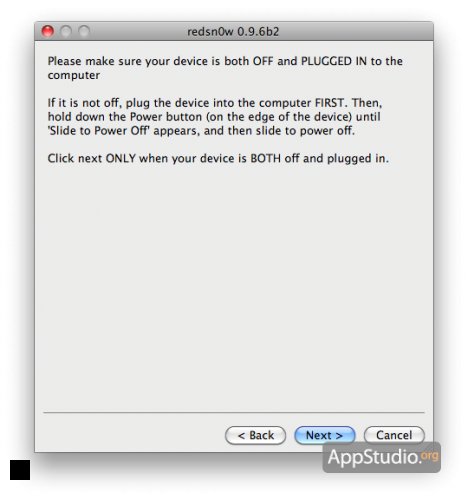 В этот момент выключите устройство (зажмите Power, пока не появится соответствующий слайдер). В момент выключения устройство должно быть подключено к компьютеру!!! Когда гаджет выключится, возьмите его в руки и жмите Next.
В этот момент выключите устройство (зажмите Power, пока не появится соответствующий слайдер). В момент выключения устройство должно быть подключено к компьютеру!!! Когда гаджет выключится, возьмите его в руки и жмите Next.
Готовьтесь сделать следующее по инструкциям на экране:
- зажать кнопку Power на 3 секунды
- не отпуская Power, зажать и держать Home ровно 10 секунд
- не отпуская Home, отпустить Power и держать ещё около 15-20 секунд
Если вы всё сделали верно, то redsn0w покажет прогресс-бар заливки файлов в устройство. Затем останется закрыть утилиту. Устройство тем временем пару раз перезагрузится. Ни в коем случае не отключайте его от компьютера, пока оно не опознается в iTunes!
Вот и все премудрости. Желаем успеха!


